Pregunta
Problema: ¿Cómo solucionar "Se ha producido un error de lectura de disco"?
Una vez que intenté encender mi computadora, se mostraba “Se ha producido un error de lectura del disco. Presiona CTRL Alt Del para reiniciar." mensaje. No importa cuántas veces intenté reiniciarlo, el error persistió. ¿Puede mostrarme cómo solucionar "Se ha producido un error de lectura de disco" en Windows? ¡Gracias por adelantado!
Respuesta resuelta
"Se ha producido un error de lectura del disco" es un error que impide que la computadora se inicie en su sistema operativo Windows. Como resultado, se les pide a los usuarios que presionen Ctrl + Alt + Supr para reiniciar. Aunque, los expertos informan que el error persiste a pesar de los intentos de reiniciar la computadora.
Por lo general, puede haber numerosas razones por las que se encuentra con el error "Se ha producido un error de lectura del disco". Sin embargo, el más común es la configuración incorrecta de Mater Boot Record (MBR)[1]. Tenga en cuenta que un MBR configurado incorrectamente puede provocar errores en el disco e incluso ataques de malware.
Además, puede aparecer el mensaje "Se ha producido un error de lectura del disco" debido a una tabla de particiones incorrecta[2] configuración. Afortunadamente, hay formas de corregir el error "Se ha producido un error de lectura del disco" a nivel de software. Encontrará pautas al final de este artículo.

Sin embargo, si aparece la notificación "Se produjo un error de lectura del disco" debido a que hay problemas con el hardware y el disco duro físico, es posible que deba visitar a un especialista en TI. Comúnmente hardware[3] los problemas van seguidos del error "Se ha producido un error de lectura del disco" y un sonido extraño.
De lo contrario, debe intentar completar los pasos que se presentan a continuación para corregir el error "Se produjo un error de lectura del disco" por su cuenta. Tenga en cuenta que existen varios métodos y todos pueden abordar diferentes causas del problema. Por lo tanto, debe intentar completarlos todos para obtener los mejores resultados.
Directrices para corregir el error "Se ha producido un error de lectura de disco" en Windows
Para reparar el sistema dañado, debe adquirir la versión con licencia de Reimagen Reimagen.
Si el error "Se produjo un error de lectura del disco" no apareció debido a problemas relacionados con el hardware, puede instalar ReimagenLavadora Mac X9 para ayudarlo a optimizar su sistema y deshacerse de los errores de Windows. Simplemente descargue la herramienta de optimización y ejecute un análisis completo del sistema con regularidad.
Método 1. Verifique el disco desde las opciones avanzadas
Para reparar el sistema dañado, debe adquirir la versión con licencia de Reimagen Reimagen.
- Abierto Opciones avanzadas y seleccione Símbolo del sistema;
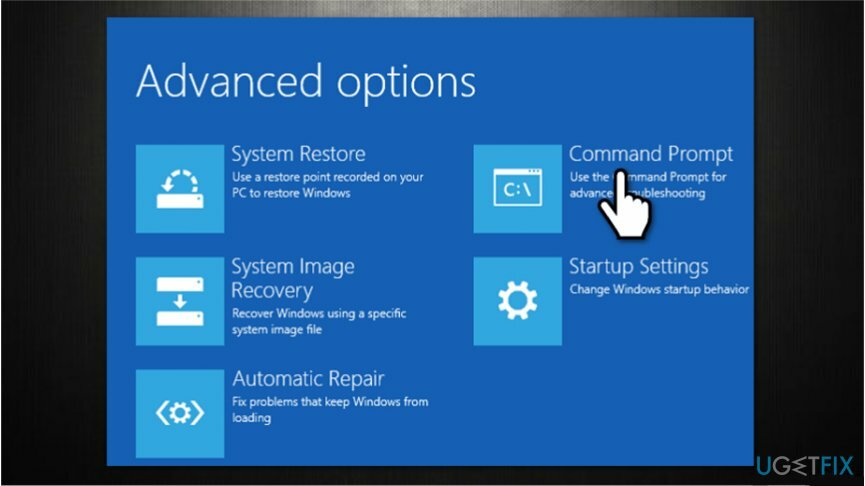
- Ingresar chkdsk C: / f / x / r comando y presione Ingresar;
- Espere a que finalice el escaneo.
Método 2. Reparar registro de arranque maestro (MBR)
Para reparar el sistema dañado, debe adquirir la versión con licencia de Reimagen Reimagen.
- Sostener f8 tecla al encender la computadora;
- Seleccione Solucionar problemas y Símbolo del sistema;
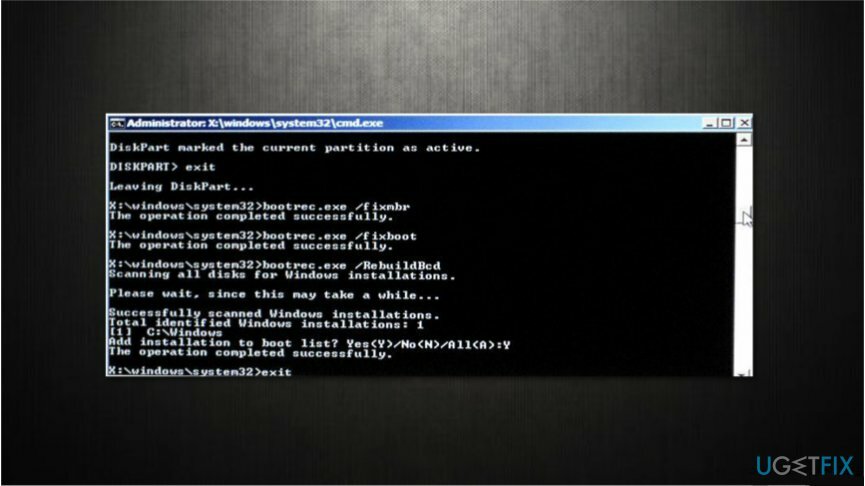
- Ingrese los siguientes comandos y presione Enter después de cada uno:
bootrec / RebuildBcd
bootrec / fixMbr
bootrec / fixboot - Reinicia tu computadora;
Método 3. Verifique el hardware en busca de problemas
Para reparar el sistema dañado, debe adquirir la versión con licencia de Reimagen Reimagen.
Primero, intente quitar el disco duro e insértelo en el otro dispositivo. Compruebe si puede acceder a la información y los archivos. Además, debe verificarlo ejecutando un análisis completo con un software antivirus profesional.
En segundo lugar, si el disco duro funciona en el otro dispositivo, debería intentar cambiar los cables e incluso los puertos de conexión. Esto podría ayudar a corregir el error "Se ha producido un error de lectura de disco".
Finalmente, intente reemplazar la memoria de acceso aleatorio (RAM). En caso de que esté usando dos de ellos, intente intercambiarlos y limpiar el polvo. Si ninguno de los métodos le ayudó, debe consultar a un técnico de TI de inmediato.
Repara tus errores automáticamente
El equipo de ugetfix.com está tratando de hacer todo lo posible para ayudar a los usuarios a encontrar las mejores soluciones para eliminar sus errores. Si no quiere luchar con las técnicas de reparación manual, utilice el software automático. Todos los productos recomendados han sido probados y aprobados por nuestros profesionales. Las herramientas que puede utilizar para corregir su error se enumeran a continuación:
Oferta
¡hazlo ahora!
Descarga FixFelicidad
Garantía
¡hazlo ahora!
Descarga FixFelicidad
Garantía
Si no corrigió su error con Reimage, comuníquese con nuestro equipo de soporte para obtener ayuda. Por favor, háganos saber todos los detalles que crea que deberíamos saber sobre su problema.
Este proceso de reparación patentado utiliza una base de datos de 25 millones de componentes que pueden reemplazar cualquier archivo dañado o faltante en la computadora del usuario.
Para reparar el sistema dañado, debe adquirir la versión con licencia de Reimagen herramienta de eliminación de malware.

Acceda a contenido de video geo-restringido con una VPN
Acceso privado a Internet es una VPN que puede evitar que su proveedor de servicios de Internet, Gobiernoy a terceros para que no rastreen su sitio en línea y le permitan permanecer completamente anónimo. El software proporciona servidores dedicados para la descarga de torrents y la transmisión, lo que garantiza un rendimiento óptimo y no lo ralentiza. También puede evitar las restricciones geográficas y ver servicios como Netflix, BBC, Disney + y otros servicios de transmisión populares sin limitaciones, independientemente de dónde se encuentre.
No pague a los autores de ransomware: use opciones alternativas de recuperación de datos
Los ataques de malware, en particular el ransomware, son, con mucho, el mayor peligro para sus archivos de imágenes, videos, trabajo o escuela. Dado que los ciberdelincuentes utilizan un algoritmo de cifrado robusto para bloquear datos, ya no se puede utilizar hasta que se pague un rescate en bitcoin. En lugar de pagar a los piratas informáticos, primero debe intentar utilizar alternativas recuperación métodos que podrían ayudarlo a recuperar al menos una parte de los datos perdidos. De lo contrario, también podría perder su dinero, junto con los archivos. Una de las mejores herramientas que podría restaurar al menos algunos de los archivos cifrados: Recuperación de datos Pro.